Samsung GALAXY CORE: Подключение к сети
Подключение к сети: Samsung GALAXY CORE

Подключение к сети
Мобильные данные
Чтобы просматривать страницы в Интернете или обмениваться медиафайлами с другими
устройствами, необходимо подключиться к мобильной сети. Сведения о доступных параметрах см.
в разделе Использование данных.
►
Модели с двумя SIM-картами: на экране приложений нажмите
Настройки
→
Использование
данных
→
выберите карту SIM или USIM, затем установите флажок напротив пункта
Мобильные
данные
. Также можно открыть панель уведомлений и выбрать
Мобил. данные
для активации.
►
Модели с одной SIM-картой: на экране приложений выберите пункт
Настройки
→
Использование данных
а затем установите флажок напротив пункта
Мобильные данные
. Также
можно открыть панель уведомлений и выбрать
Мобил. данные
для активации.
Wi-Fi
Чтобы просматривать страницы в Интернете или обмениваться медиафайлами с другими
устройствами, необходимо подключиться к сети Wi-Fi. Сведения о доступных параметрах см. в
разделе Wi-Fi.
Для экономии заряда аккумулятора рекомендуется отключать функцию Wi-Fi, если она не
используется.
На экране приложений выберите пункт
Настройки
→
Wi-Fi
и переведите переключатель
Wi-
1
Fi
, чтобы включить эту функцию.
Выберите сеть из списка сетей Wi-Fi. Сети, защищенные паролем, обозначены значком замка.
2
Выберите пункт
Подключиться
.
3
После подключения к сети Wi-Fi устройство будет подключаться к ней каждый раз, когда
эта сеть будет доступна, не запрашивая пароль. Если вы не хотите, чтобы устройство
подключалось к сети автоматически, выберите эту сеть в списке сетей и нажмите
Забыть
.
34

Подключение к сети
Модем и мобильная точка доступа
О функциях модема и мобильных точек доступа
Воспользуйтесь этими функциями, чтобы при отсутствии интернет-подключения получить доступ к
мобильному подключению устройства с компьютера или другого устройства. Подключение можно
выполнить по Wi-Fi, USB или Bluetooth.
За использование этой функции может взиматься дополнительная плата.
Мобильная точка доступа
Используйте устройство в качестве мобильной точки доступа, чтобы предоставить другим
устройствам доступ к мобильному подключению вашего устройства.
На экране приложений выберите пункт
Настройки
→
Модем и мобильная точка доступа
, а
1
затем установите флажок
Мобильная точка доступа
.
•
появится в строке состояния. Ваше устройство может быть обнаружено другими
устройствами в списке сетей Wi-Fi.
•
Чтобы установить пароль для подключения к мобильной точке доступа, нажмите
Настройка мобил. точки доступа
и выберите уровень безопасности. После чего введите
пароль и выберите пункт
Сохранить
.
Найдите и укажите ваше устройство в списке сетей Wi-Fi на другом устройстве.
2
Для доступа к Интернету на подключенном устройстве используйте мобильную передачу
3
данных.
35
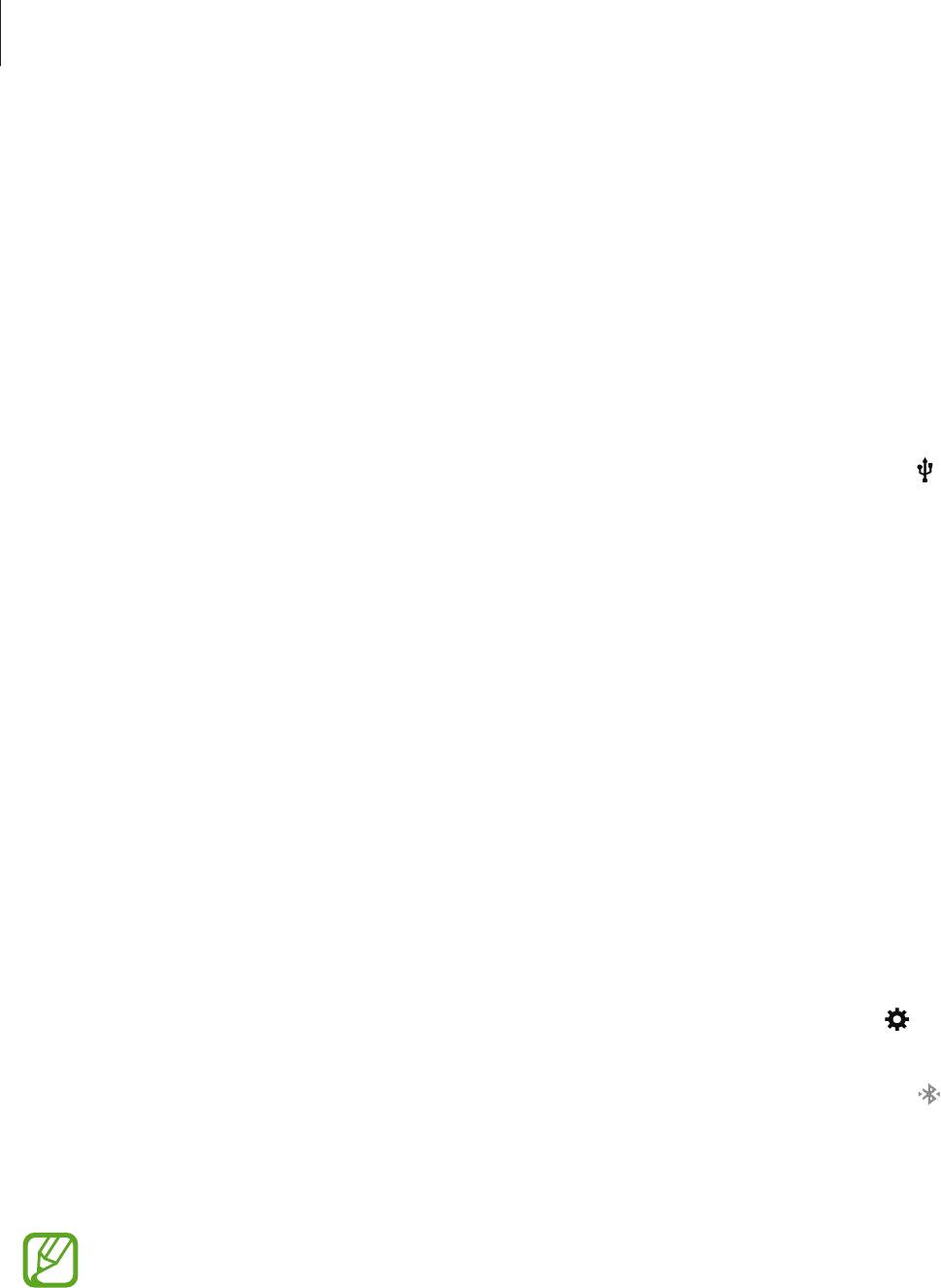
Подключение к сети
USB-модем
Предоставьте доступ к мобильной передаче данных устройства другим устройствам через кабель
USB.
На экране приложений выберите пункт
Настройки
→
Модем и мобильная точка доступа
.
1
Подключите устройство к компьютеру с помощью кабеля USB.
2
Коснитесь значка
USB-модем
.
3
Когда устройства будут подключены друг к другу, в строке состояния появится значок
.
На компьютере можно использовать мобильную передачу данных с помощью устройства.
4
Bluetooth-модем
Предоставьте доступ к мобильной передаче данных устройства другим устройствам по Bluetooth.
Убедитесь, что подключаемый компьютер поддерживает функцию Bluetooth.
Установите сопряжение устройства с другим устройством по Bluetooth. Дополнительные
1
сведения см. в разделе Подключение к другим устройствам Bluetooth.
На экране приложений своего устройства выберите пункт
Настройки
→
Модем и мобильная
2
точка доступа
.
Установите флажок в пункте
Bluetooth-модем
.
3
На подключенном устройстве откройте экран настроек Bluetooth, нажмите кнопку
→
4
Доступ к Интернету
.
Когда устройства будут подключены друг к другу, в строке состояния появится значок
.
Для доступа к Интернету на подключенном устройстве используйте мобильную передачу
5
данных.
Способы подключения зависят от типа подключаемых устройств.
36

